A menudo es importante mostrar todas las entidades de una capa utilizando un solo símbolo, por ejemplo todos las masas de agua. Este tema describe cómo hacerlo.
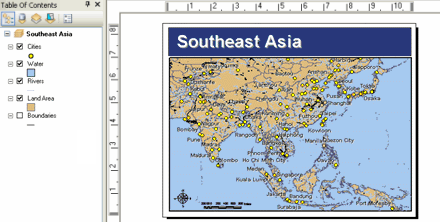
- Haga clic con el botón derecho del ratón en la capa con la que desea dibujar un símbolo único en la tabla de contenido y, a continuación, haga clic en Propiedades.
- Haga clic en la ficha Simbología en el cuadro de diálogo Propiedades de capa.
- Haga clic en Entidades en el cuadro de diálogo Mostrar situado a la izquierda del mismo. De esta manera se destacará la opción de visualización Símbolo único.
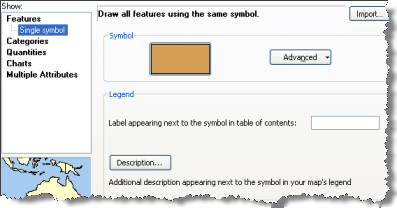
Si va a simbolizar entidades de puntos, puede aplicar un ángulo de rotación a los símbolos de puntos (marcadores). Consulte Rotar símbolos de entidad de puntos para obtener más información.
- De manera opcional, puede cambiar el símbolo al hacer clic en el símbolo para abrir el cuadro de diálogo Selector de símbolo.
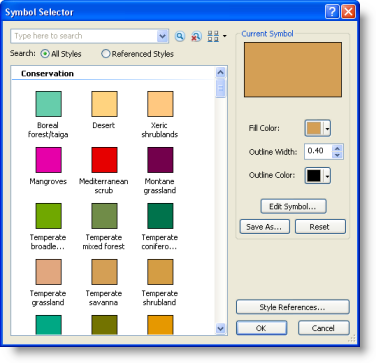
- Introduzca una etiqueta para la leyenda del símbolo en el panel Leyenda de la ficha Simbología.
La etiqueta se utilizará junto con el símbolo en la tabla de contenido.
- Haga clic en el botón Descripción para agregar una descripción adicional de la capa en la leyenda. Mantenga presionada la tecla CTRL y pulse ENTER para insertar un salto de línea en la descripción.
- Haga clic en Aceptar.